Как русифицировать WooCommerce

Приветствую Вас, уважаемые читатели. Сегодня тема статьи: "Как русифицировать WooCommerce". Бывает такое, что после установки, плагин не имеет русской локализации. Как произвести русификацию WooCommerce, рассмотрим прямо сейчас в этой статье.
WooCommerce – плагин для cms WordPress, который позволяет превратить Ваш сайт на WordPress, в полноценный магазин. Кроме того существуют дополнительные модули для данного плагина, расширяющие его функционал.
- На днях в одном из мессенджеров, ко мне обратился знакомый, отправив мне ссылку на какой-то интернет магазин, и спросив, смогу ли я сделать такой сайт. Он имел ввиду не именно этот сайт, а смогу ли я сделать интернет магазин.
- Мне раньше не доводилось делать интернет магазинов, но в любом случае принцип то один. Я ответил, что попробую сделать на локальном компьютере, а потом отвечу.
- На тестирование понадобилось несколько часов. В качестве платформы для опытов я выбрал WordPress и плагин WooCommerce.
- Установку плагина я производил оффлайн, предварительно скачав плагин с официального сайта. Сразу же после установки WooCommerce, появилась проблема – функционал плагина был на английском языке.
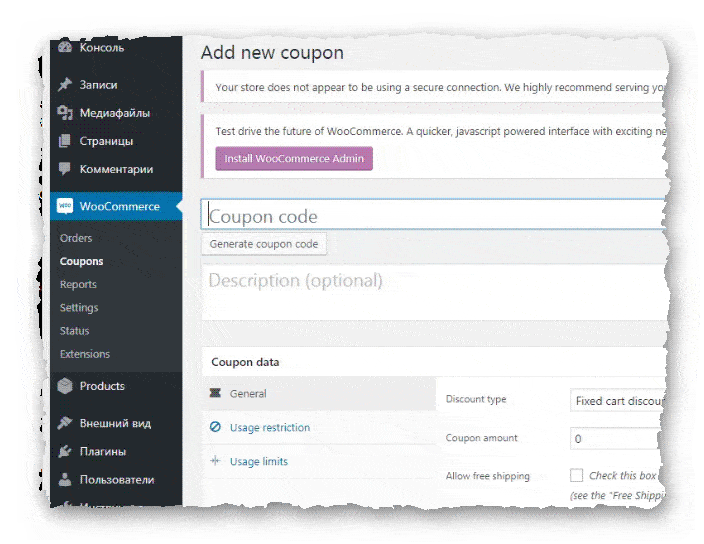
- В итоге, интерфейс на английском языке был бы не удобен для использования. Поэтому нужно было его как-то русифицировать.
- О том как это можно произвести, я сейчас и расскажу.
Скачивание файла локализации
Нужную локализацию для плагина WooCommerce, можно найти на официальном сайте WordPress.org.
Переходим по ссылке: https://translate.wordpress.org/projects/wp-plugins/woocommerce/
- Находим интересующую нас локализацию в списке, в нашем случае это будет Russian, и кликаем по ней.
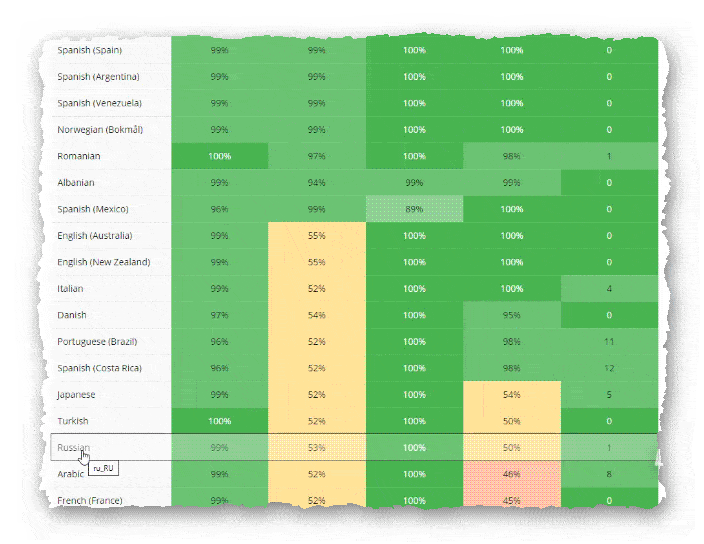
- Переходим на следующую страницу, на которой нужно выбрать необходимый релиз.
- Выбираем последний стабильный релиз, и кликаем по нему.
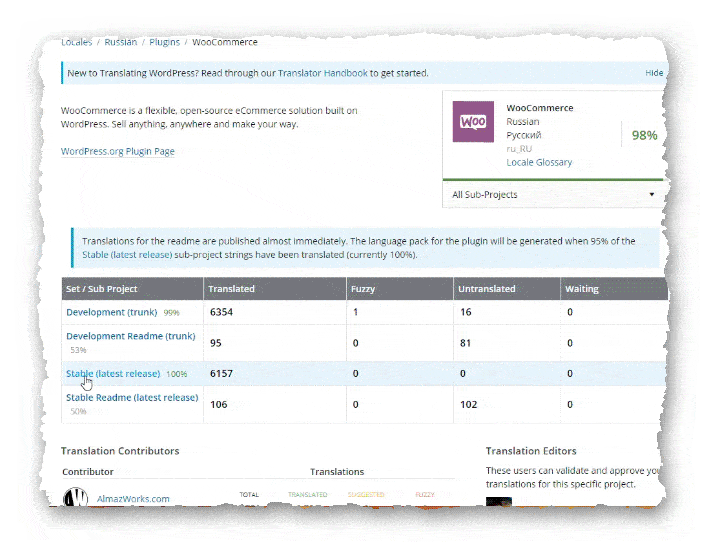
- Снова происходит переход на другую страницу, на которой нужно выбрать файл нужного нам расширения.
- Нас интересует файл локализации с расширением .mo, выбираем его в списке выпадающего меню.
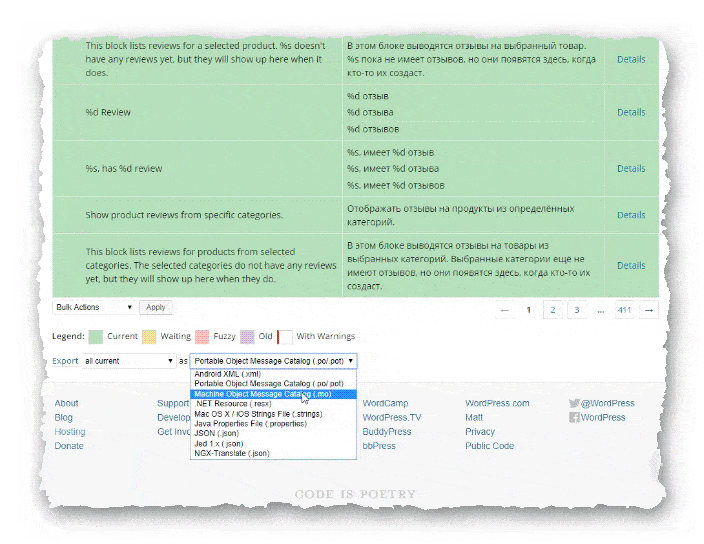
После произведённых действий, кликаем по ссылке Export, и скачиваем файл к себе на компьютер.
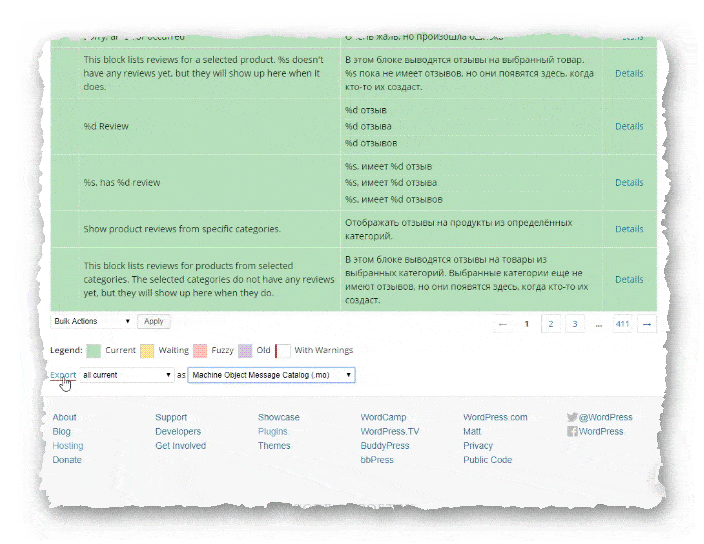
Добавление файла локализации на сайт
- После скачивания на компьютер, нужно переименовать файл локализации нужным образом.
woocommerce-ru_RU.mo
- Далее нужно получить доступ к корневой директории Вашего сайта, любым из имеющихся у Вас способов.
- В директории wp-content/languages находим папку woocommerce, если её там нет, то создаём её сами.
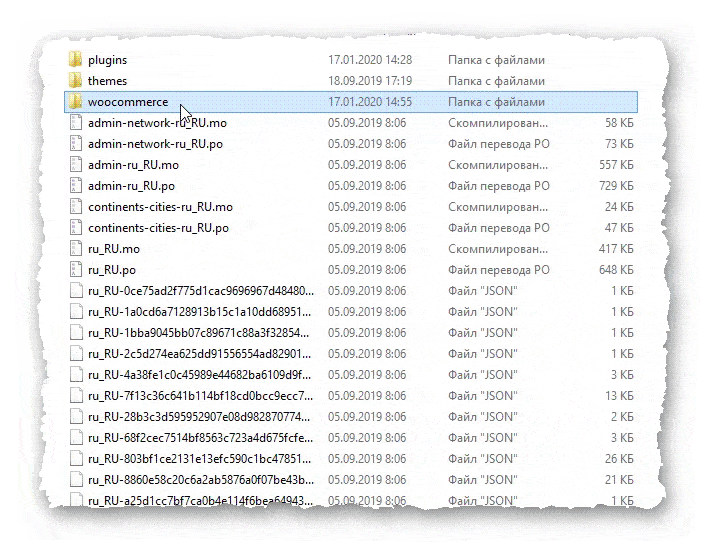
- Заходим в папку woocommerce, и копируем в неё наш файл локализации.
- Сразу после копирования файла, интерфейс плагина изменится на русский. Можно зайти в админ-панель и убедится в этом.
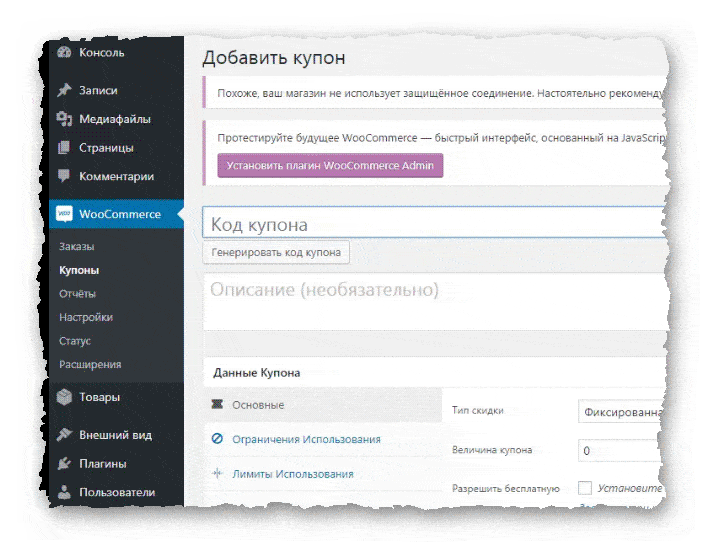
Как видите в русификации данного плагина нет ничего сложного, кроме того процесс не занимает большого количества времени.
Сегодня мы рассмотрели тему: "Как русифицировать WooCommerce". Смотрите также видео по теме.
Надеюсь статья была вам полезна. До встречи в новых статьях.
✍
С уважением, Андрей Бондаренко.
Видео на тему "Как русифицировать WooCommerce":

WMZ-кошелёк = Z667041230317
«Wordpress»

Никоlay
Спасибо за информацию, все доступно и понятно, но как вариант, чтобы уменьшить количество телодвижений, можно было вставить ссылку на страницу с файлом экспорта https://translate.wordpress.org/projects/wp-plugins/woocommerce/stable/ru/default/
Сергей
Спасибо тебе, Добрый Человек! Очень помог
У меня не ставился автоматически плагин вукомерс на сайт, поэтому пришлось устанавливать его в ручную. После установки все было на английском языке и никак поменять на русский не получалось.
В интернете нашел только твою инструкцию. Все оказалось просто, понятно и быстро. Еще раз спасибо!
Кстати сразу спрошу, а что с файлами, у которых расширение «.po»? Игнорируем?
Андрей Бондаренко
Пожалуйста, я тоже в своё время намучился. Файлы .po, нужны в случае самостоятельного ручного перевода.
Яныбай Давлетбаев
Спасибо, Друган! Очень понравилась твоя подача, кратко, ясно и без воды!
Андрей Бондаренко
Пожалуйста.
Рон
Спасибо, помогло!
Андрей Бондаренко
Пожалуйста.
Александр
Спасибо !
Андрей Бондаренко
Пожалуйста!
Amba
Спасибо Вам за мануал по локализации! Очень помогло! Все работает 🙂
Андрей Бондаренко
Пожалуйста.
Алёна
Андрей, огромное Вам спасибо! Потрясающе просто и понятно! Получилось даже у меня, начинающего «чайника»;) От всей души желаю Вам всех благ и успехов!!!
Андрей Бондаренко
Спасибо на добром слове, и Вам всех благ!
Андрей
Помог пункт с переименованием в woocommerce-ru_RU.mo, другие гайды об этом умалчивали. Спасибо!)
Андрей Бондаренко
Пожалуйста.
Ксения
Спасибо за информацию! Всего хорошего тебе, добрый человек 🙂
Андрей Бондаренко
Пожалуйста.
Елена
Огромное спасибо! Заработало!
Сергей
Спасибо дружище!
Виктория
Огромное спасибо!
Спасибки
Спасибо, ноябрь 2024 , актуально и работоспособно